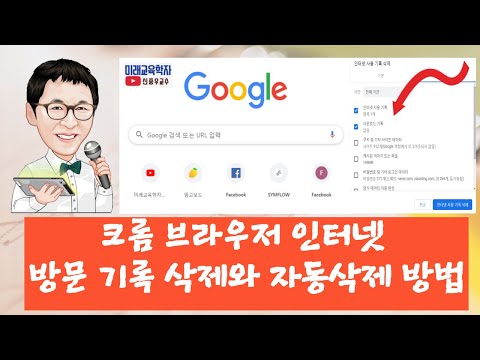
콘텐츠
이 기사 : 컴퓨터에서 가장 많이 방문한 웹 사이트 삭제 모바일에서 가장 많이 방문한 웹 사이트 삭제
Chrome에서 가장 많이 방문한 웹 사이트에서 바로 가기를 제거 할 수 있습니다. 이 단축키는 새 탭을 열 때마다 표시됩니다. 데스크톱 또는 모바일 용 브라우저 버전에서 삭제할 수 있습니다. 불행히도 Chrome에서 가장 많이 방문한 웹 사이트의 바로 가기를 영구적으로 삭제할 수는 없습니다.
단계
방법 1 컴퓨터에서 가장 많이 방문한 웹 사이트 제거
- Chrome 열기

. Chrome의 앱 라이센스는 빨간색, 노란색, 녹색 및 파란색 구체처럼 보입니다. -
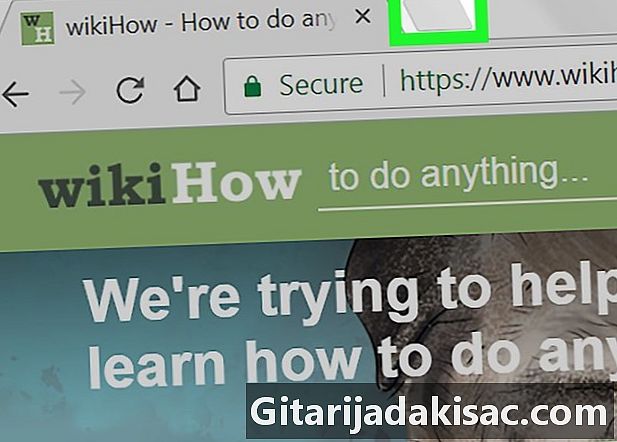
새 탭을 엽니 다. Chrome 창 상단의 탭 오른쪽에있는 새 탭 아이콘을 클릭하거나 Ctrl 키+티 (Windows의 경우) 또는 순서+티 (Mac에서는).- 새 탭에서 Chrome이 열리면이 단계를 건너 뜁니다.
-
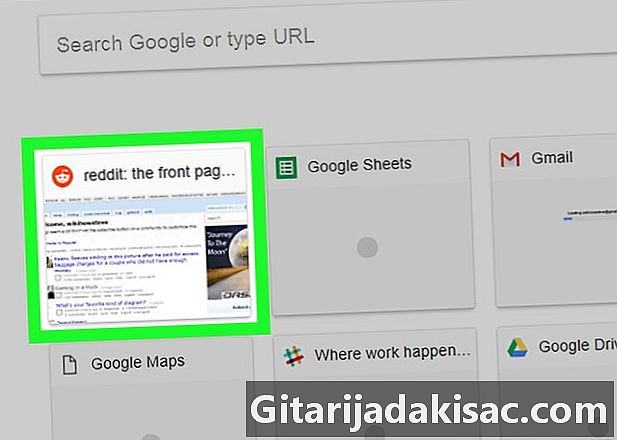
웹 사이트 바로 가기 위로 마우스를 가져갑니다. 페이지 하단 새 탭웹 사이트 바로 가기를 검색하고 마우스로 마우스를 가져갑니다. -
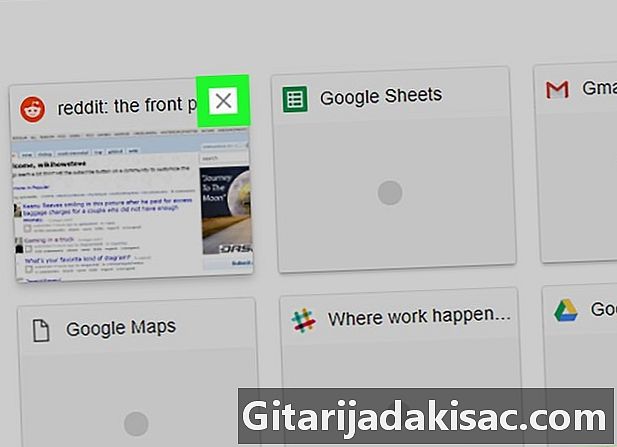
클릭 엑스. 이 버튼은 바로 가기 오른쪽 위에 있습니다. 새 탭 페이지에서 웹 사이트를 제거하려면 클릭하십시오. -
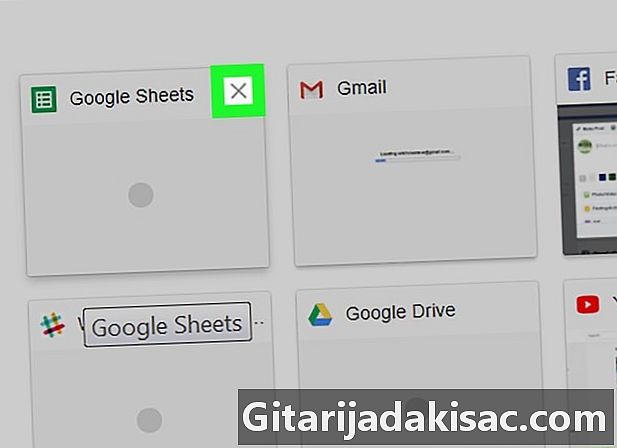
다른 웹 사이트를 삭제하십시오. 계속 클릭 엑스 바로 가기가 모두 삭제 될 때까지 표시되는 각 바로 가기의 오른쪽 상단에 -
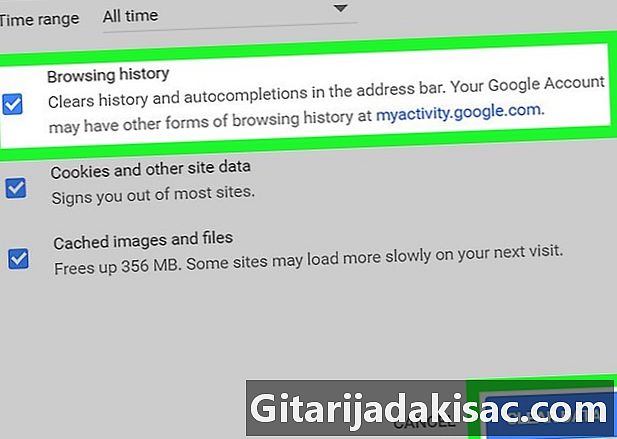
Chrome 기록 삭제. 다음에 새 탭을 열 때 가장 많이 방문한 웹 사이트가 다시 나타나지 않도록하려면 탐색 기록을 제거하는 것이 가장 좋습니다.- 인터넷을 탐색 할 때 가장 많이 방문한 웹 사이트의 페이지가 채워집니다. 이를 막을 방법이 없습니다.
방법 2 모바일에서 가장 많이 방문한 웹 사이트 제거
-
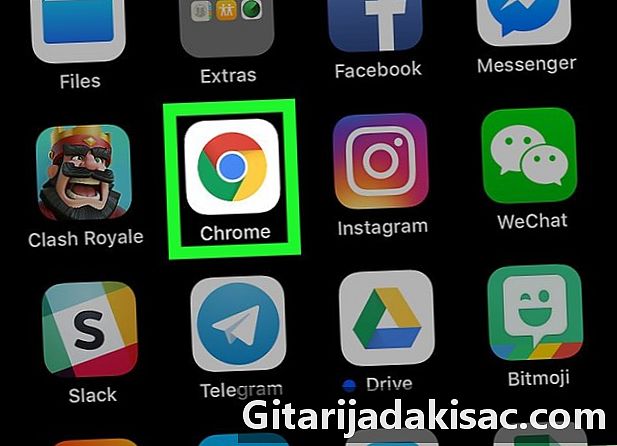
Chrome 열기
. 빨간색, 노란색, 녹색 및 파란색 구체 아이콘을 눌러 Chrome 앱을 엽니 다. -
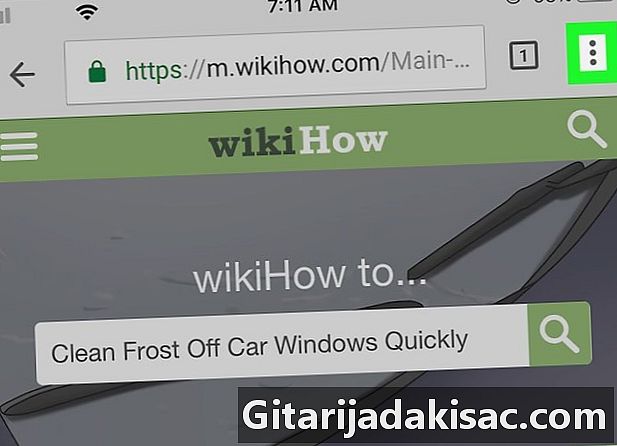
보도 자료 ⋮. 이 옵션은 화면 오른쪽 상단에 있으며 드롭 다운 메뉴를 열 수 있습니다. -
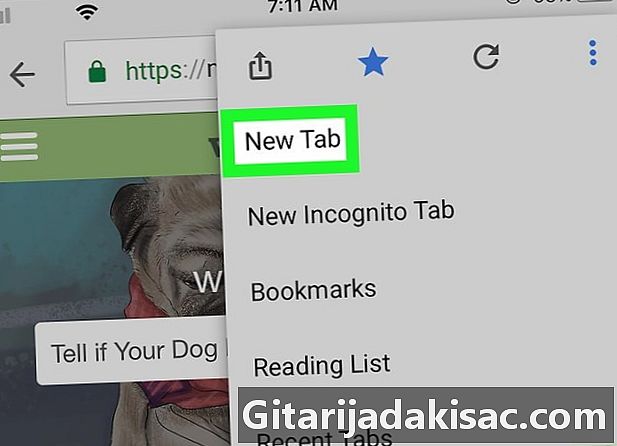
선택 새 탭. 옵션 새 탭 드롭 다운 메뉴 상단에 있습니다. -
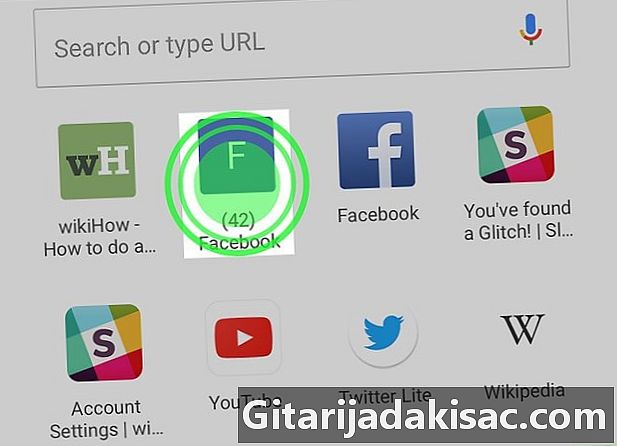
웹 사이트 바로 가기를 길게 터치합니다. 메뉴가 나타납니다. -
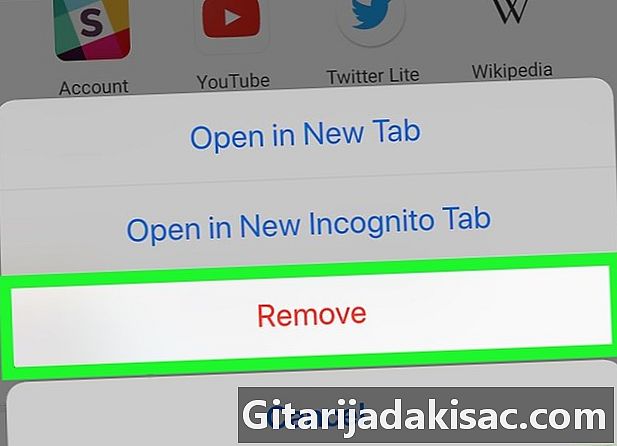
선택 삭제. 웹 사이트 바로 가기가 새 탭 페이지에서 제거됩니다. -
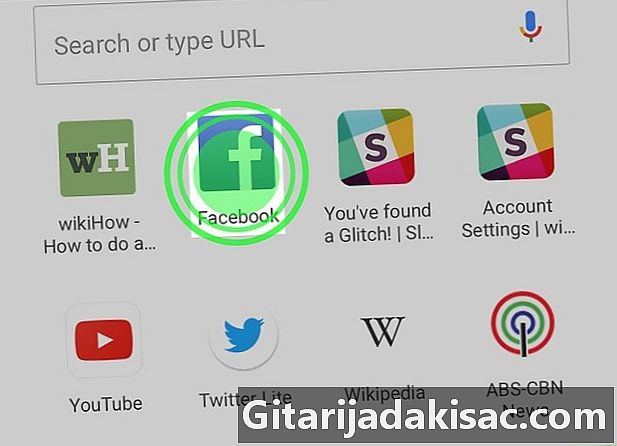
다른 웹 사이트를 삭제하십시오. 가장 많이 방문한 웹 사이트의 그리드에서 바로 가기가 완전히 사라지기 전에 여러 웹 사이트를 삭제해야 할 수도 있습니다. -
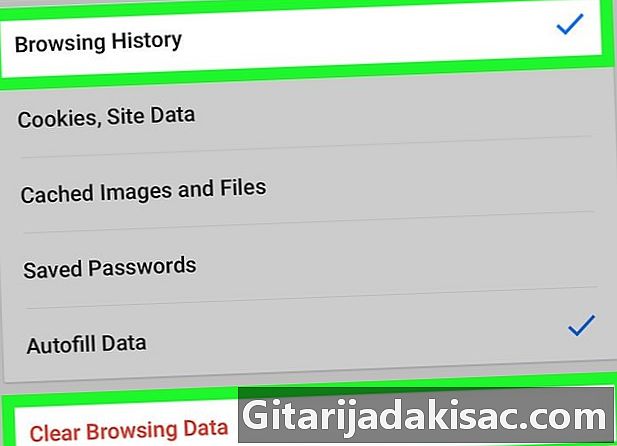
인터넷 사용 기록 삭제. 이 단계는 새 탭을 열 때 바로 가기가 다시 나타나지 않도록합니다.- 가장 많이 방문한 웹 사이트는 결국 새 탭 페이지에 다시 표시되지만 반드시 이전과 동일한 사이트 일 필요는 없습니다.
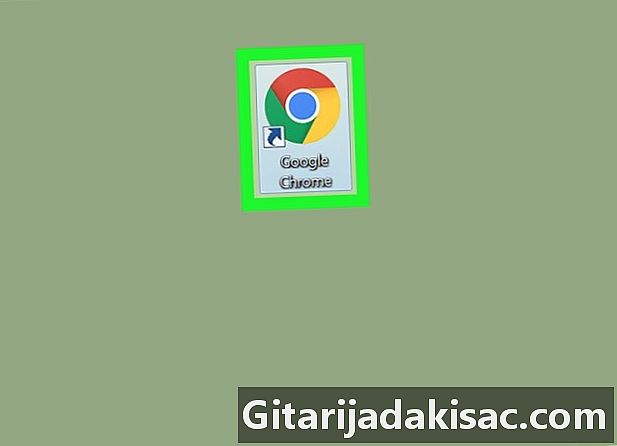
- 실수로 유지하려는 웹 사이트를 삭제 한 경우 취소 (또는 모든 것을 복원)를 클릭하여 웹 사이트의 바로 가기를 복원합니다.
- Chrome에서 모든 기록을 삭제하면 특정 웹 사이트에서 연결이 끊어집니다.